Mitä minun pitäisi tehdä, jos olen unohtanut puhelimeni salasanan? Kuinka avata Androidin lukitus? Älä huoli, mobiililaitteen käyttöoikeuden saa takaisin useilla tavoilla. Tästä artikkelista löydät tärkeimmät lukon nollausvaihtoehdot, sekä yksinkertaisimmat että monimutkaisemmat, jotka vaativat lisäohjelmia. Yksi näistä menetelmistä auttaa varmasti ratkaisemaan lukitun puhelimen ongelman.

Tilin tiedot
Helppo tapa avata Android-laitteen lukitus, jos olet unohtanut salasanasi, on palauttaa käyttöoikeus Google-tilisi avulla. Tämä menetelmä toimii vain, jos tabletti tai puhelin on yhdistetty Wi-Fi- tai mobiiliverkkoon. Tämä on itse järjestelmän mekanismi, joka auttaa, jos salasana tai kaava on syötetty väärin.
Jos syötät kuvion väärin yli viisi kertaa, näkyviin tulee ikkuna, jossa on varoitus 30 sekunnin lukosta. Laitteen näytölle ilmestyy teksti "Unohditko lukituksen avauskuvion?", kun napsautat sitä, sinua pyydetään syöttämään Google-tilisi tiedot.tili. Kun olet antanut sähköpostiosoitteesi ja salasanasi, laitteen lukitus avataan.
Jos unohdit tilitietosi, palauta ne virallisella Google-sivustolla.
Jos internetyhteyttä ei ole
Ensimmäinen menetelmä, joka näyttää kuinka Androidin lukitus avataan, jos unohdat salasanasi, ei toimi ilman Internetiä, koska Google-tilin kirjautumistunnusta ja salasanaa ei voida tarkistaa. Internet-yhteys vaaditaan.
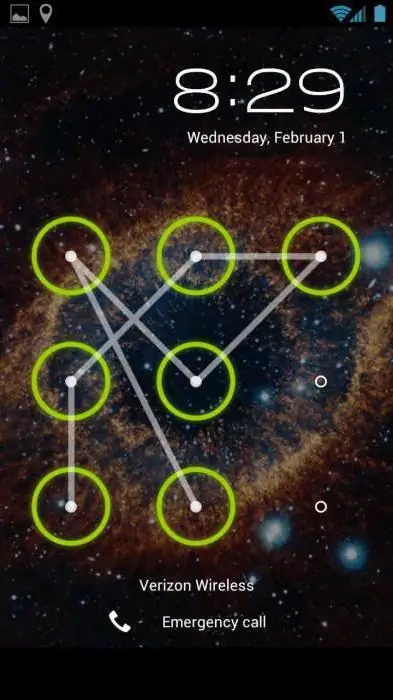
Tehdäksesi tämän, sinun on kytkettävä se päälle ja pois päältä tai käynnistettävä laite uudelleen. Välittömästi päälle kytkemisen jälkeen näkyviin tulee yläpalkki (se tunnetaan myös nimellä ilmoituskeskus tai tietokeskus). Vedä se alas ja ota Wi-Fi tai mobiilidata käyttöön. Tämän jälkeen voit kirjoittaa käyttäjätunnuksesi ja salasanasi, jolloin laite avataan.
Jos lähistöllä ei ole Wi-Fi-yhteyttä eikä mobiili-Internet ole käytettävissä SIM-kortillasi, voit toimia seuraavasti. Käytä vain toista SIM-korttia, tarkista etukäteen, onko Internet-palvelu yhdistetty ja onko saldolla rahaa.
Voit myös yhdistää laitteesi Internetiin LAN-sovittimen avulla. Tätä varten tarvitset itse sovittimen ja Internetiin yhdistetyn reitittimen. Laite muodostaa yhteyden Internetiin sovittimen avulla, jonka avulla voit tarkistaa syötettyjen Google-tilitietojen oikeellisuuden. Sinun tulee olla tietoinen siitä, että kaikki laitteet eivät tue käyttöä LAN-sovittimen kautta.
Vanhemmille versioille
Kolmas tapa, joka kertoo, kuinka lukitus avataanAndroid-näyttö, jos unohdit salasanan, ei todennäköisesti toimi versioissa 2.3. Sinun tarvitsee vain soittaa lukittuun laitteeseen ja vastata puheluun. Sen jälkeen voit siirtyä asetuksiin ja poistaa kuvion lukituksen käytöstä.

Tyhjentyneen akun menetelmä
Neljäs menetelmä, joka näyttää kuinka Android-tabletin lukitus avataan, jos unohdat salasanasi, perustuu akun heikentymisestä kertovaan viestiin. Sopii myös puhelimeen. Odota, kunnes akku loppuu, laite ilmoittaa sinulle siitä. Sitten on mahdollista siirtyä virran tilavalikkoon, siirtyä sieltä päävalikkoon ja poistaa suojauksen käytöstä kuvionäppäimellä.
Eston poistaminen käytöstä tietokoneella
Viides menetelmä toimii, jos USB-virheenkorjaus on käytössä. Tämä ominaisuus voidaan ottaa käyttöön "Kehittäjille" -valikosta. Jos se oli käytössä ennen estämistä, kuviosuojaus on helppo poistaa käytöstä.
Kaikki myöhemmät menetelmät, jotka kertovat, kuinka Androidin lukitus avataan, jos unohdat salasanasi, perustuvat gesture.key-tiedoston poistamiseen, joka sisältää tietoja avaimesta. Lataa ja asenna ensin ADB Run -ohjelma tietokoneellesi. Tämän jälkeen voit yhdistää puhelimesi tai tablet-tietokoneesi tietokoneeseen.

Jos haluat ymmärtää, kuinka Android-tabletin lukitus avataan, jos unohdat salasanasi, lue seuraavat ohjeet.
Suorita "ADB Run" -ohjelma. Ohjelman hallinta tapahtuu numeronäppäimillä ja "Enter"-painikkeella. Nytsinun tulee mennä valikkoon ja valita kuudes kohta nimeltä "Unlock Gesture Key".
Ohjelma tarjoaa kaksi vaihtoehtoa: menetelmä 1 ja menetelmä 2. Ensimmäinen menetelmä poistaa gesture.key-tiedoston. Toinen tapa poistaa tiedot system.db-tiedostosta. Valitse yksi menetelmistä. Laitteen lukitus avataan, jää vain käynnistää se uudelleen.
Avaa lukitus palautusvalikon kautta
Useat menetelmät kuvion lukituksen avaamiseksi perustuvat gesture.key-tiedoston manuaaliseen poistamiseen. Jotta voit käyttää näitä menetelmiä, laitteessasi on oltava palautusvalikko.
Kuudes tapa. Lataa Aroma-tiedostonhallinta ja asenna se käyttämällä Palautusvalikkoa. Siirry nyt osoitteeseen /data/system/ ja poista gesture.key-tiedosto manuaalisesti. Laite voidaan nyt käynnistää uudelleen. Syötä mikä tahansa graafinen avain - niin näyttö avautuu.
Seitsemäs menetelmä on samanlainen kuin kuudes. Lataa gest.zip-tiedosto Androidille, asenna se palautusvalikosta ja käynnistä laite uudelleen. Nyt voit syöttää minkä tahansa graafisen avaimen, ja Androidin lukitus avataan.
Ota yhteyttä palvelukeskukseen
Jos et ole vaikeuksissa tekniikan kanssa, älä unohda, että voit ottaa yhteyttä huoltokeskukseen. Ohjattu toiminto voi ratkaista ongelmasi muutamassa minuutissa. Vaikeissa tapauksissa laitteen vilkkuminen auttaa.
Tietojen nollaus
On toinen, yhdeksäs tapa avata puhelimen tai tabletin lukitus "palautuksen" avulla, mutta se ei sovi kaikille. Tosiasia on, että laitteissa on toiminto tehdasasetusten palauttamiseksi. Tällaisella tietojen nollauksella valokuvat, videot, kuvat, musiikki ja muuttiedostot pysyvät ennallaan. Mutta tekstiviestit, puhelinluettelo, jossa on kaikki yhteystiedot, ohjelmat ja muistiinpanot, poistetaan. On suositeltavaa lisätä kaikki yhteystietosi Google-tiliisi, jotta voit palauttaa ne tällaisissa tapauksissa.
Jotta haluat palata tehdasasetuksiin "palautus"-valikon avulla, sinun on sammutettava laite (mieluiten poista akku muutamaksi sekunniksi), siirry "palautus"-tilaan ja valitse valikkokohta nimeltä "Pyyhi tiedot / tehdasasetusten palautus". Navigointi valikossa tapahtuu äänenvoimakkuusnäppäimellä, valinta - virtanäppäimellä. Jonkin ajan kuluttua puhelin käynnistyy uudelleen (joissakin malleissa sinun on käynnistettävä uudelleen manuaalisesti) ja se avataan. Kaikki eivät osaa käyttää "palautus"-valikkoa, joten katsotaanpa tätä menetelmää tarkemmin eri puhelinmallien esimerkin avulla.
Samsung
Kuinka avata Androidin lukitus, jos unohdit salasanasi? Samsung antaa sinun nollata avaimen palautusvalikon avulla.
Sammuta laitteesi ensin. Paina ja pidä painettuna kolmea painiketta samanaikaisesti - "Home", "Power" ja "Volume Up" (jos kotipainiketta ei ole, sinun on painettava vain kahta viimeistä). Pidä näppäimiä painettuna, kunnes valikko tulee näkyviin. Valitse äänenvoimakkuusnäppäimellä "pyyhi tiedot / tehdasasetusten palautus" ja paina sitten virtapainiketta, valitse samalla tavalla "kyllä - Poista kaikki käyttäjätiedot" näkyviin tulevasta valikosta. Käynnistä laite uudelleen valitsemalla "käynnistä järjestelmä uudelleen nyt".

NTS
Mitenavaa android HTC, jos unohdat salasanan? Sammuta älypuhelin, jos mahdollista, irrota ja aseta akku paikalleen. Siirry palautusvalikkoon pitämällä virtapainiketta ja äänenvoimakkuuden vähennyspainiketta painettuna. Vapauta painikkeet, kun Android-kuva tulee näkyviin. Valitse valikosta Tehdasasetusten palautus (joissakin malleissa sen nimi on Tyhjennä tallennustila).
LG
Kuinka avata Android LG, jos unohdit salasanasi? Sammuta puhelin, pidä virtapainiketta ja äänenvoimakkuuspainiketta painettuna. Android-kuva tulee näkyviin. Valitse palautustila äänenvoimakkuuspainikkeella ja vahvista virtapainikkeella. Android-kuva tulee uudelleen näkyviin. Valitse nyt "Settings", sen jälkeen - "Factory Data Reset", vahvista päätös valitsemalla "Kyllä".
Lentää
Kuinka avata Androidin lukitus, jos unohdit salasanasi? Fly antaa sinun sammuttaa kuvion tietoja nollattaessa.
Sammuta älypuhelin, irrota ja aseta akku paikalleen. Valikko avataan virtapainikkeella ja äänenvoimakkuuden lisäyksellä. Valitse ensin "palautustila", sitten "pyyhi tiedot / tehdasasetusten palautus" ja "Kyllä". Käynnistä laite uudelleen valitsemalla "käynnistä järjestelmä uudelleen nyt".
Palauta lukko sovelluksella
Lopuksi kymmenes, viimeinen tapa nollata kuvio. Tämä menetelmä on yksinkertainen, mutta sen käyttämiseksi sinun tulee miettiä etukäteen, kuinka Androidin lukitus avataan, jos unohdat salasanasi. Tämä on itse asiassa jopa ennen itse estoa. Käyttöön tarvitaan juurioikeudet.
Lataa ja asenna SMS Bypass -sovellus, anna sen käyttää juurioikeuksia. Avataksesi älypuhelimen lukituksen,riittää, että lähetät sille viestin tekstillä "1234 reset". Voit muuttaa tekstiä itse.
Jos laite on jo lukittu, voit Internetin ollessa päällä asentaa sovelluksen etänä Google-tilisi kautta.






